- Vidensbase
- AI
- AI
- Administrer Breeze-kontekst med videnshvelvinger
I betaAdministrer Breeze-kontekst med videnshvelvinger
Sidst opdateret: 11 december 2025
Gælder for:
-
Marketing Hub Starter, Professional, Enterprise
-
Salg Hub Starter, Professional, Enterprise
-
Service Hub Starter, Professional, Enterprise
-
Data Hub Starter, Professional, Enterprise
-
Content Hub Starter, Professional, Enterprise
-
Smart CRM Professional, Enterprise
I Breeze Studio kan du oprette vidensbokse, der giver agenter og assistenter yderligere kontekst om din virksomhed. Du kan f.eks. uploade PDF'er med beskrivelser af dine produkter eller linke til alle kontakter, der er oprettet fra en bestemt kampagne.
Forstå begrænsninger og overvejelser
- Du kan have op til 50 separate knowledge vaults på samme tid.
- Agenter og assistenter bruger den seneste version af alle poster, der er føjet til knowledge vaults.
- Knowledge vaults kan ikke gemmes uden mindst én fil eller ét CRM-objekt tilknyttet.
Opret videnshvelvinger
Der oprettes en standard vidensboks ved hjælp af de datakilder, der er angivet i AI-indstillingerne for kontekst om din virksomhed. For at oprette tilpassede videnshvelvinger til yderligere kontekst:
- På din HubSpot-konto skal du navigere til Breeze > Viden.
- Klik på Create vault øverst til højre.
- I højre panel skal du indtaste et navn til boksen i feltet Navn.
- I feltet Beskrivelse skal du indtaste en beskrivelse af den kontekst, du vil tilføje til denne hvælving.
- I afsnittet Filer skal du klikke på Tilføj og vælge de relevante filer fra din enhed.
- Upload filer i følgende formater: .pdf, .md, .html, .pptx, .txt (kun UTF-8-kodning) og .docx.
- Upload billedfiler i følgende formater: .jpeg, .png eller .webp (op til 10 MB pr. fil).
- I afsnittet Indhold skal du klikke på rullemenuen Tilføj og vælge en indholdstype (f.eks. artikler i vidensbasen).
- For at vælge specifikt indhold skal du markere afkrydsningsfeltet ved siden af hvert aktiv.
- Hvis du vil vælge alt indhold, skal du slå knappen Vælg alt til.
- Klik på Add [assets] nederst til højre.
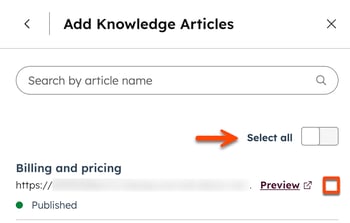
- Klik på Tilføj i afsnittet Segmenter (lister).
- Indtast navnet på et segment i søgefeltet.
- For at filtrere de tilgængelige segmenter skal du klikke på rullemenuerne Status (f.eks. Aktiv eller Statisk) eller Objekt (f.eks. Kontakter, Virksomheder, Tilbud eller Billetter) og vælge en mulighed.
- For at vælge et segment skal du markere afkrydsningsfeltet ved siden af segmentet.
- Klik på Tilføj segmenter nederst til højre.
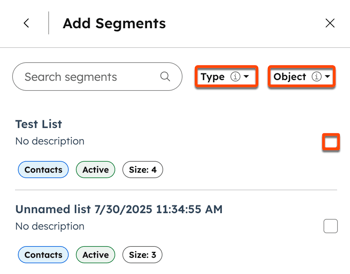
- Hvis du vil tilføje yderligere filer, indhold eller segmenter, skal du klikke på Add og derefter gentage de relevante afsnit.
- Klik på Opret, når du er færdig.
Rediger videnshvelvinger
- På din HubSpot-konto skal du navigere til Breeze > Viden.
- Klik på kortet for en vidensboks.
- Klik på menuikonet ellipsesIcon i højre panel, og vælg Rediger for at tilpasse navn og beskrivelse. Klik derefter på Gem.
- Hvis du vil tilføje en ny fil, skal du klikke på Tilføj i afsnittet Filer og derefter uploade en fil.
- Hvis du vil tilføje indhold eller segmenter, skal du klikke på Add i sektionerne Content eller Segments (List) og vælge en mulighed.
- For vidensbaseartikler, landingssider, blogindlæg og opkald skal du markere afkrydsningsfeltet ud for hvert aktiv, du vil tilføje, og derefter klikke på Tilføj [aktiv].
- For segmenter skal du klikke på Tilføj, fjerne markeringen eller markere afkrydsningsfeltet ved siden af segmentet. Klik derefter på Tilføj segmenter.
- Hvis du vil fjerne en fil, et aktiv eller et segment, skal du klikke påikonet remove remove ved siden af navnet.
- Klik på Gem, når du er færdig.
Sletning af videnshvelvinger
Når du fjerner en vidensboks fra en agent eller assistent, forbliver den pågældende vidensboks på din konto. Sådan sletter du en vidensboks permanent:
- På din HubSpot-konto skal du navigere til Breeze > Viden.
- Klik på vidensboksens kort.
- Klik påmenuikonet ellipsesIcon i højre panel, og vælg Slet.
- Klik på Slet hvælving i dialogboksen.
Administrer en agents eller assistents videnshvelvinger
Når du har oprettet videnshvelvinger, kan du tilføje dem til enhver agent eller assistent i Breeze Studio.
- På din HubSpot-konto skal du navigere til Breeze > Breeze Studio.
- Hold musen over agenten eller assistenten, klik påmenuikonetverticalMenu, og vælg derefter Configure.
- Klik på Tilføj viden i sektionen Hvad denne agent ved i editoren.
- Hold musen over en vidensboks i højre panel, og klik på Tilføj. Gentag for hver vidensboks, du vil bruge.
- Hvis du vil se indholdet af en vidensboks, skal du holde musen over vidensboksen og klikke på Vis detaljer eller Vis i indstillinger.

- Hvis du vil fjerne en vidensboks fra denne agent eller assistent, skal du holde musen over vidensboksen og klikke på Fjern.
- Når du er færdig, skal du klikke på X for at lukke panelet i højre side. Klik derefter på Publish øverst til højre.
Forstå de standardegenskaber, der er inkluderet i videnshvelvinger
Knowledge vaults inkluderer HubSpot-standardegenskaber. Få mere at vide om standardegenskaber for kontakt, virksomhed, aftale og billet. For at se egenskaberne for hvert objekt skal du klikke for at udvide det relevante afsnit: